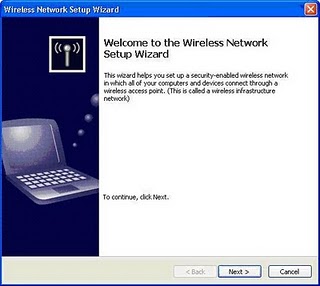Kemarin lughot memperbaiki printer teman yang tiba-tiba nge-blink. Printer ini tergolong printer lama tapi jarang rewel. Printer Epson C90 dia tiba-tiba lampu hijau dan merah nyala bergantian. Dan tidak dapat dibuat mencetak lagi.
Jika sobat mengalami hal ini, sobat tidak usah khawatir. Disini lughot akan coba bantu permasalahan sobat secara detail hingga anda tidak perlu lagi memanggil teknisi komputer hanya untuk mereset printer anda.
Printer Epson C90 yang blink lampu hijau dan merah bergantian menandakan bahwa printer Epson C90 tersebut hitungannya sudah penuh. Jadi perlu di nolkan dengan cara di reset pakai software resetter C90.
Berikut urutan caranya reset epson C90 :
1. Langkah pertama tentunya printer harus sudah terinstall drivernya. Untuk Download drivernya sobat bisa mencarinya di situs resmi epson atau download di blog ini secara gratis.
2. Download software resetnya dulu. Software bernama Resetter C90 anda dapat download di sini secara gratis pada link yang telah disediakan.
3. Ubah tanggal komputer menjadi 11 Juli 2007, karena program ini hanya jalan di tanggal itu.
4. Jalankan program resetnya dengan double klik "AdjProg.exe"
5. Kemudian ikuti gambar berikut ini :
6. Matikan printer kemudian nyalakan lagi. Printer akan nyala dengan lampu berwarna hijau penuh. Berarti printer epson c90 yang blink tadi sudah siap digunakan kembali.Printer Epson C90 yang blink lampu hijau dan merah bergantian menandakan bahwa printer Epson C90 tersebut hitungannya sudah penuh. Jadi perlu di nolkan dengan cara di reset pakai software resetter C90.
Berikut urutan caranya reset epson C90 :
1. Langkah pertama tentunya printer harus sudah terinstall drivernya. Untuk Download drivernya sobat bisa mencarinya di situs resmi epson atau download di blog ini secara gratis.
2. Download software resetnya dulu. Software bernama Resetter C90 anda dapat download di sini secara gratis pada link yang telah disediakan.
3. Ubah tanggal komputer menjadi 11 Juli 2007, karena program ini hanya jalan di tanggal itu.
4. Jalankan program resetnya dengan double klik "AdjProg.exe"
5. Kemudian ikuti gambar berikut ini :
Jika terjadi error pada saat menjalankan program resetter, ikuti langkah berikut ini :
Hapus folder di “C:\Adjustments_Programs\Stylus XXX” di PC kamu.
Masuk ke RUN ketik regedit terus cari lokasi berikut ini : HKEY_LOCAL_MACHINE | SOFTWARE | EPSON | PTSG | Stylus CXX.
Hapus registry key “Stylus CXX atau Stylus RXX”
Kemudian restart PC kamu dan setelah itu coba jalankan kembali program resetnya jangan lupa tanggal disesuaikan dimana reset itu dapat dijalankan.
Selamat mencoba............ Semoga Bermanfaat.
Masuk ke RUN ketik regedit terus cari lokasi berikut ini : HKEY_LOCAL_MACHINE | SOFTWARE | EPSON | PTSG | Stylus CXX.
Hapus registry key “Stylus CXX atau Stylus RXX”
Kemudian restart PC kamu dan setelah itu coba jalankan kembali program resetnya jangan lupa tanggal disesuaikan dimana reset itu dapat dijalankan.
Selamat mencoba............ Semoga Bermanfaat.